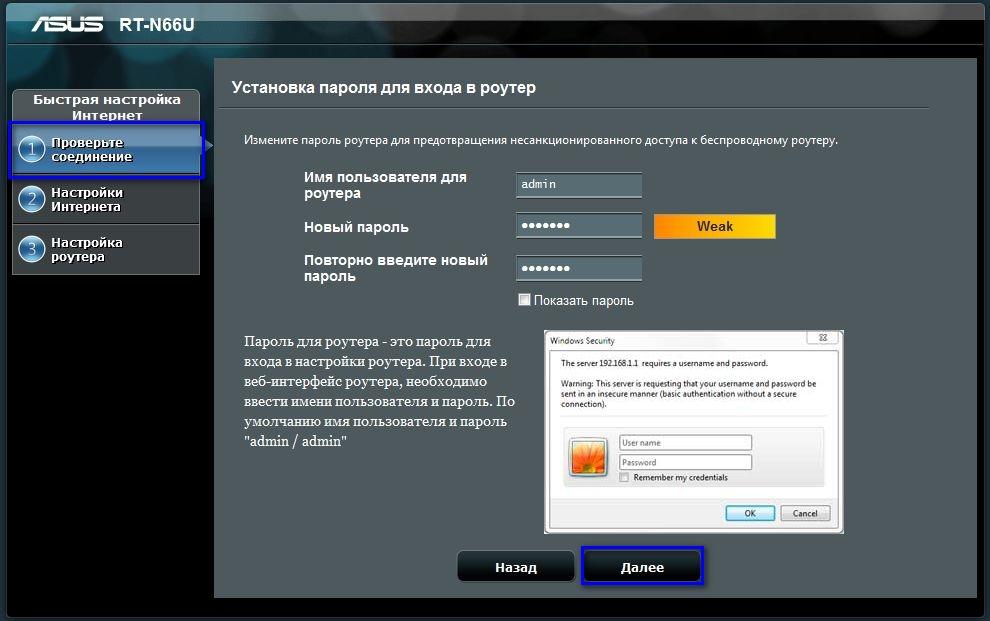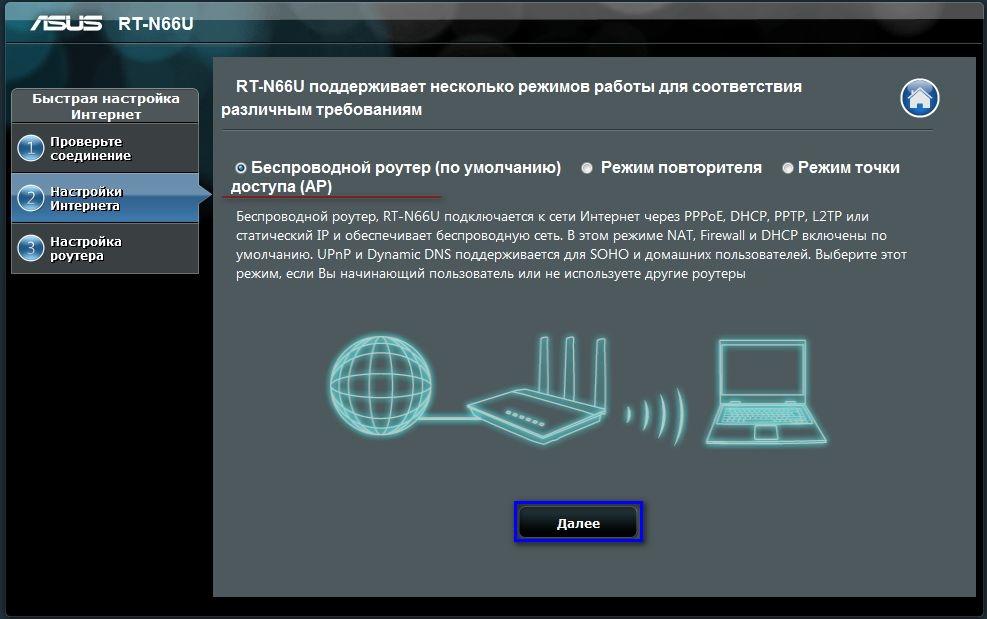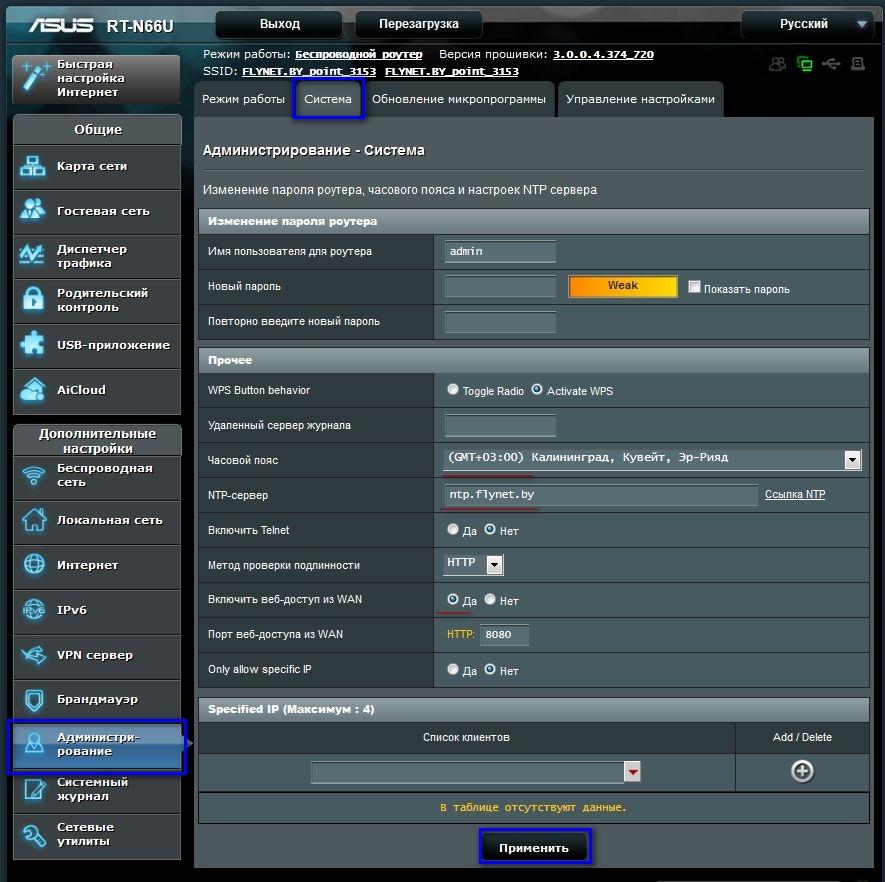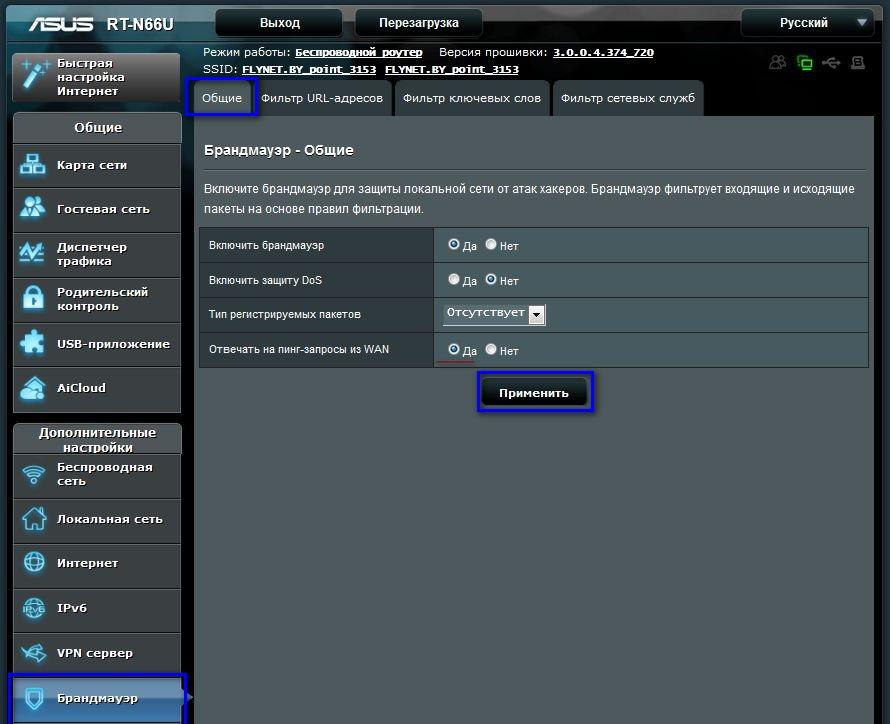Asus RT-N66U
Выставьте в свойствах сетевой карты Вашего компьютера получение IP-адреса и DNS-серверов автоматически. Подключите маршрутизатор к компьютеру с помощью патчкорда, идущего в комплекте, через любой из четырёх LAN-портов. В браузере откройте страницу http://192.168.1.1 . Должен появиться запрос на ввод логина и пароля. Введите логин admin пароль admin . Сообщите в контакт-центр компании физический адрес (MAC-адрес) WAN порта, указанный на этикетке маршрутизатора с обратной стороны
Нажмите "Перейти"
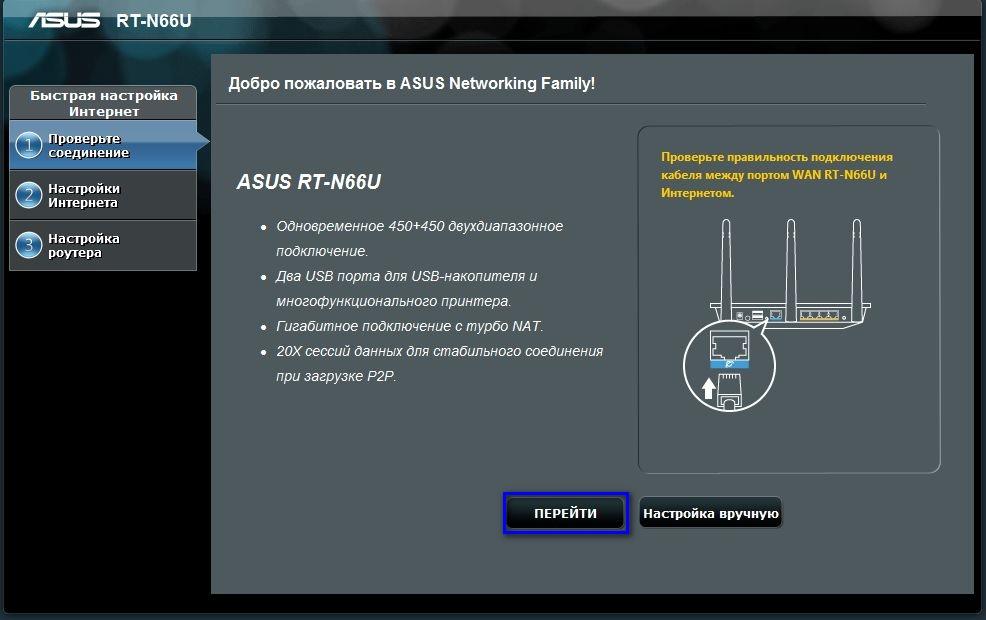

Веб-конфигуратор предложит Вам сменить пароль. Сделайте это и нажмите "Далее"
Выберите режим работы устройства "Беспроводной роутер" и нажмите "Далее"
Выберите тип соединения. Мы работает по с PPTP и L2TP протоколам. Выберите любой из них и нажмите "Далее".
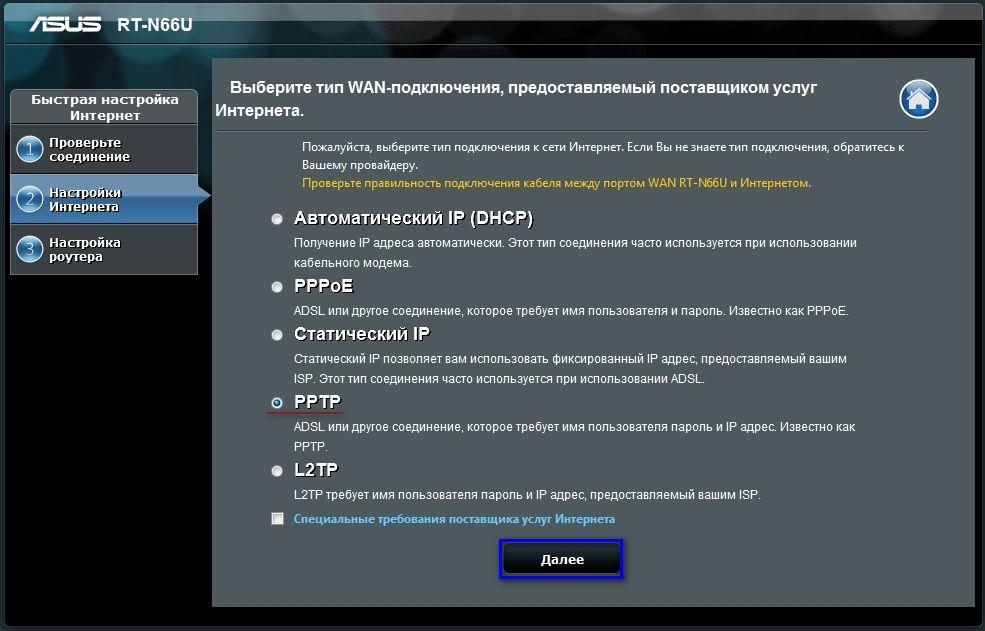

Укажите Имя пользователя и Пароль из бумажного договора (из пункта Учётный данные для доступа к Интернет).
Нажмите "Далее"
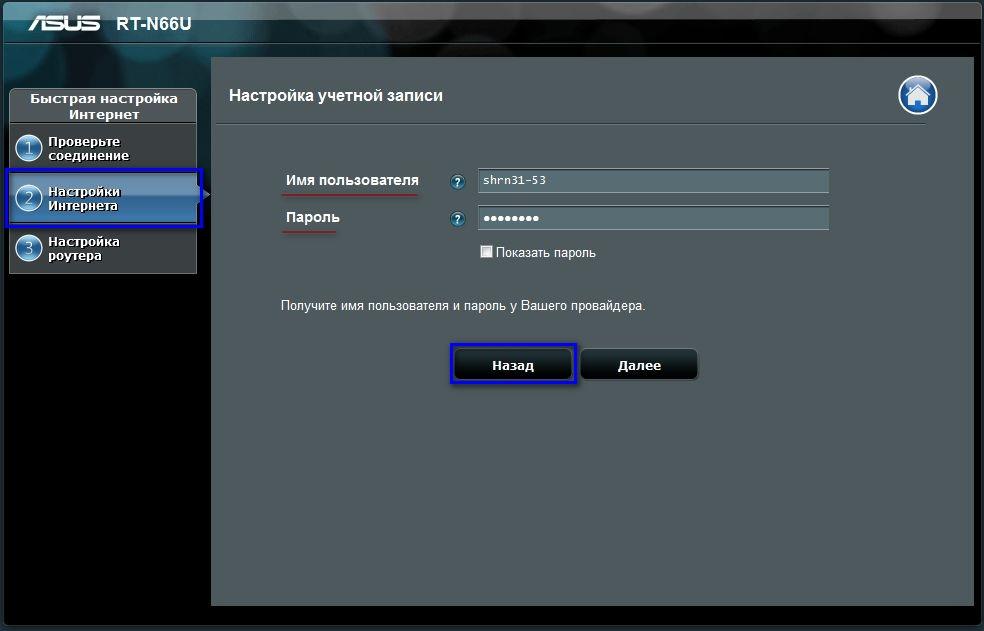
Введите адрес впн-сервера vpn.flynet.by и укажите получение сетевых настроек автоматом.

Это окошко Вы увидите только в том случае, если сетевой кабель ещё не подключен к WAN-порту маршрутизатора.
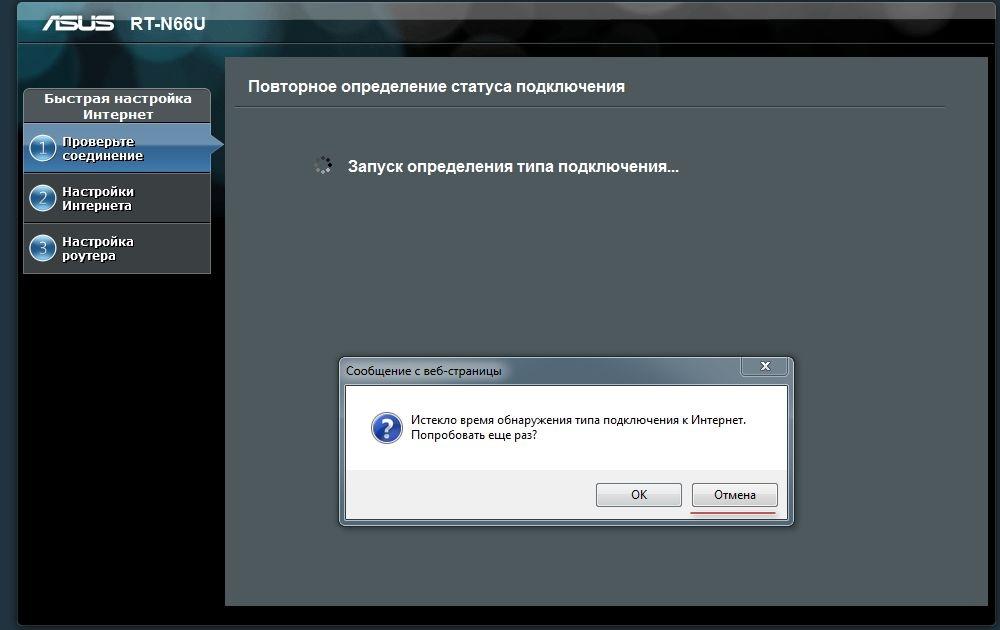
Далее выберите "Параметры беспроводной сети"
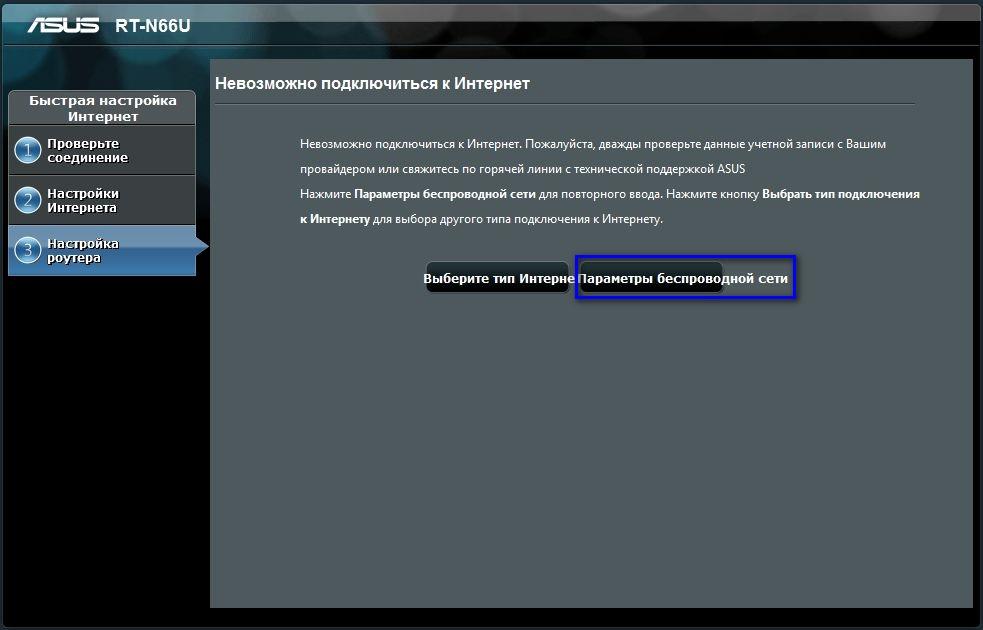
Введите параметры беспроводной сети - имя и ключ сети. Имя рекомендуется использовать формата FLYNET.BY_point_xx, где xx - произвольное число; ключ сети старайтесь выбрать максимально сложным, вводить его при подключение к беспроводной сети нужно будет лишь один раз на каждом конкретном устройстве. Для 2-х точек доступа (на 2.4 и 5 Ггц) можно задать разные авторизационные данные. Нажмите "Применить"
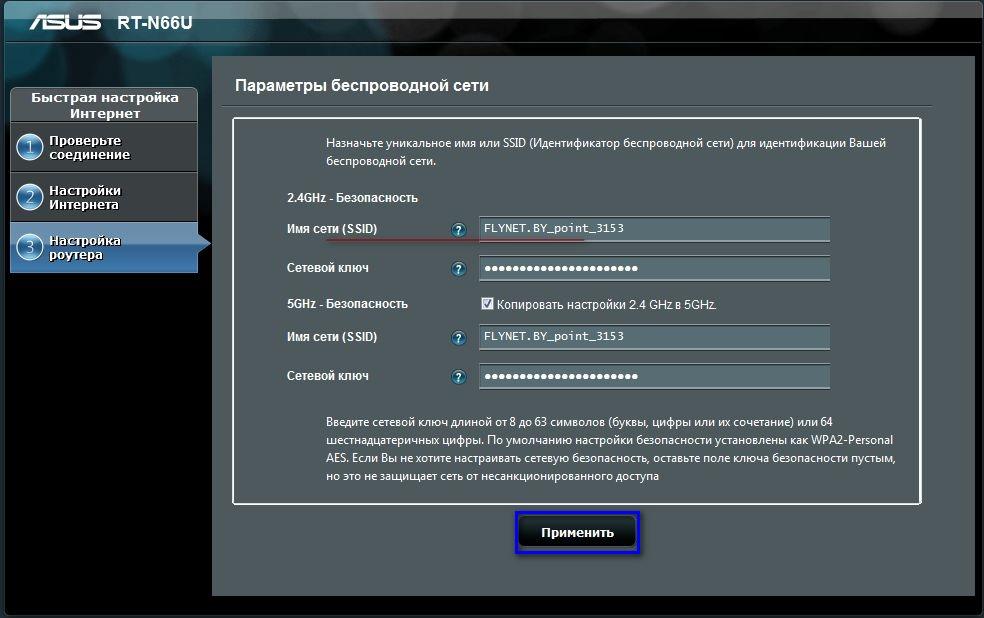
Проверьте верность введенных данных и нажмите "Далее"
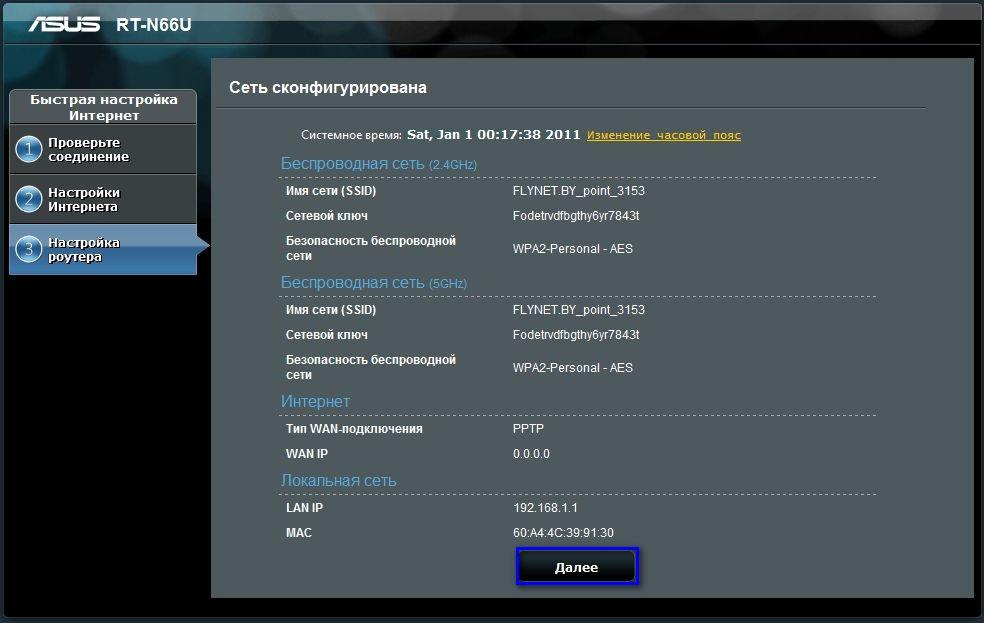
В разделе "Беспроводная сеть" - "WPS" в целях безопасности отключите WPS
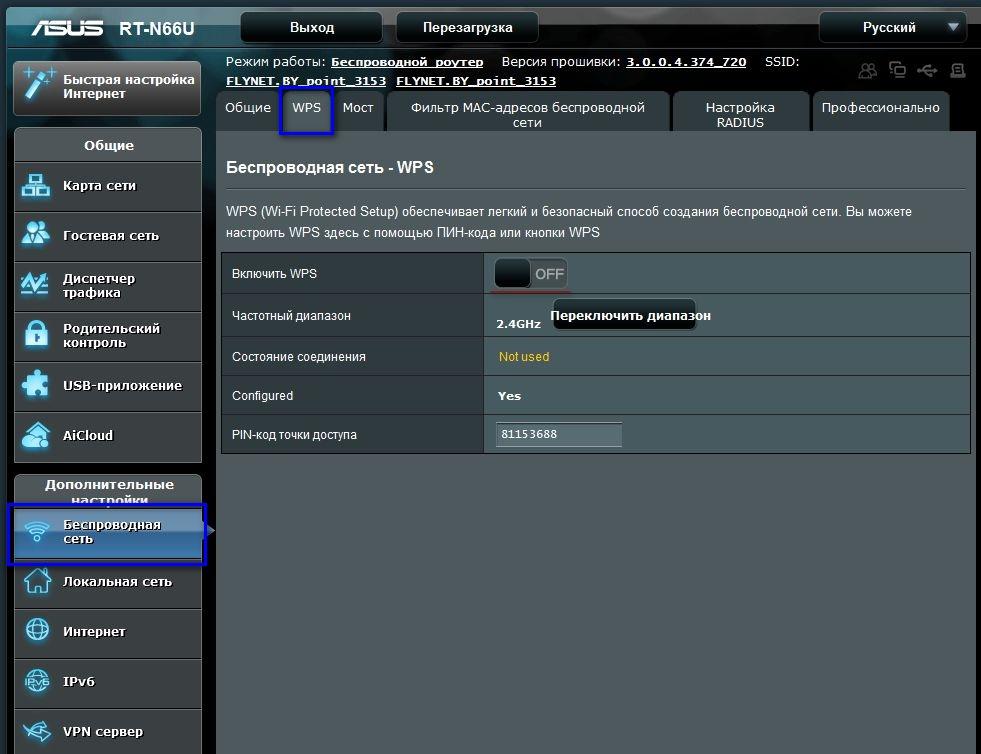
В разделе "Беспроводная сеть" - "Профессионально" необходимо включить igmp snooping для обоих частотных диапазонов
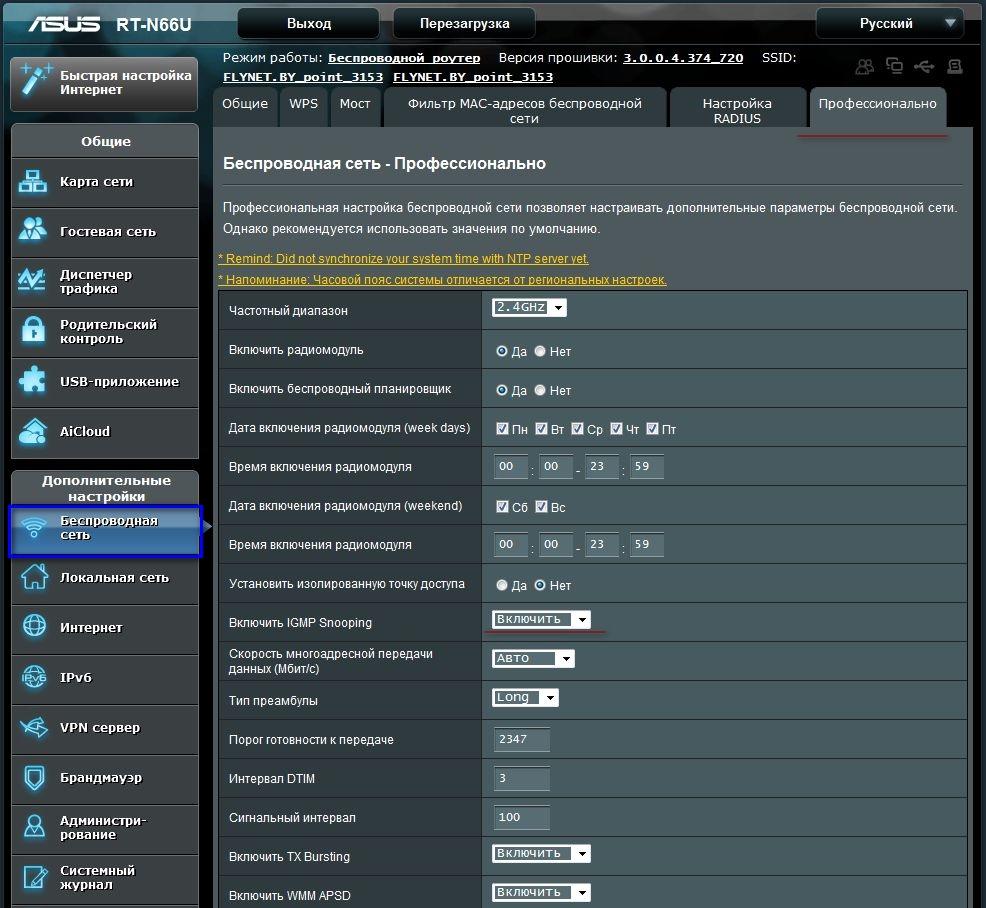

"Локальная сеть" - "DHCP server" необходимо указать адрес DNS-сервера. При необходимости, здесь же можно добавить статические связки IP-MAC
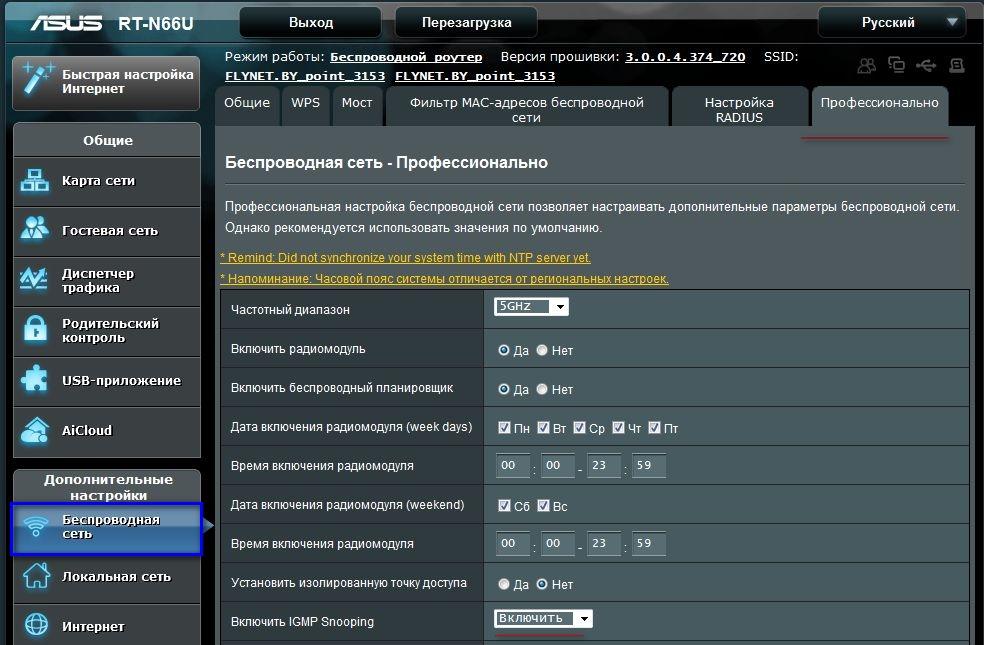

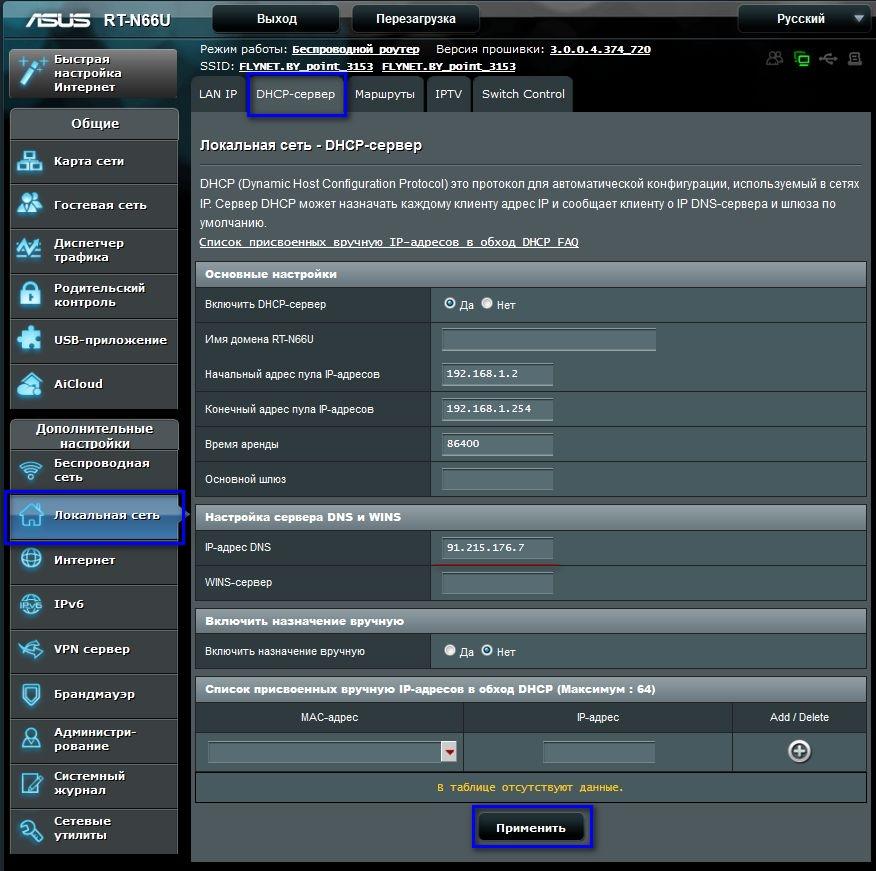
"Локальная сеть" - "IPTV". Включите плюшки, необходимые для прохождения мультикаста. Без данной настройки IPTV может не работать. Так же разрешите принимать маршруты от провайдера. Делаем всё так, как указано на скриншоте.
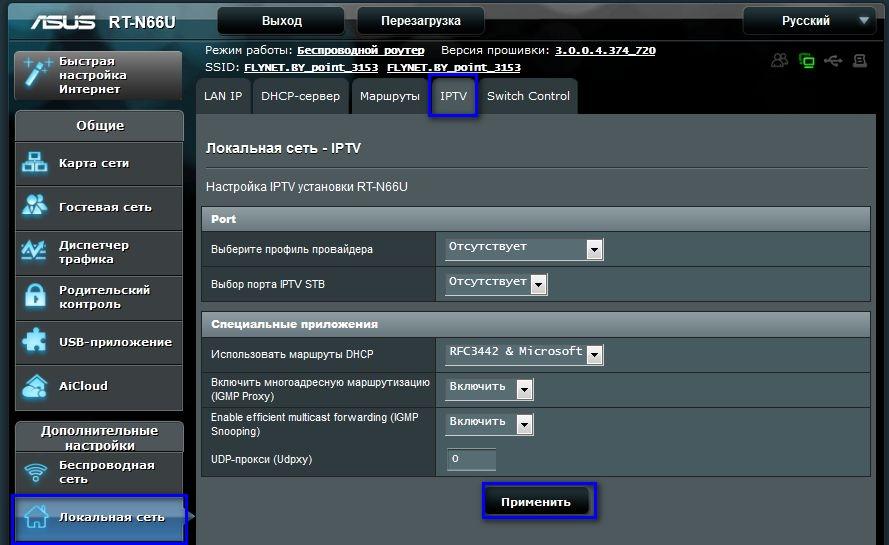

Укажите время бездействия, через которое Интернет-соединение будет автоматически отключено. Рекомендуемое - 1200 сек; отключите шифрование данных
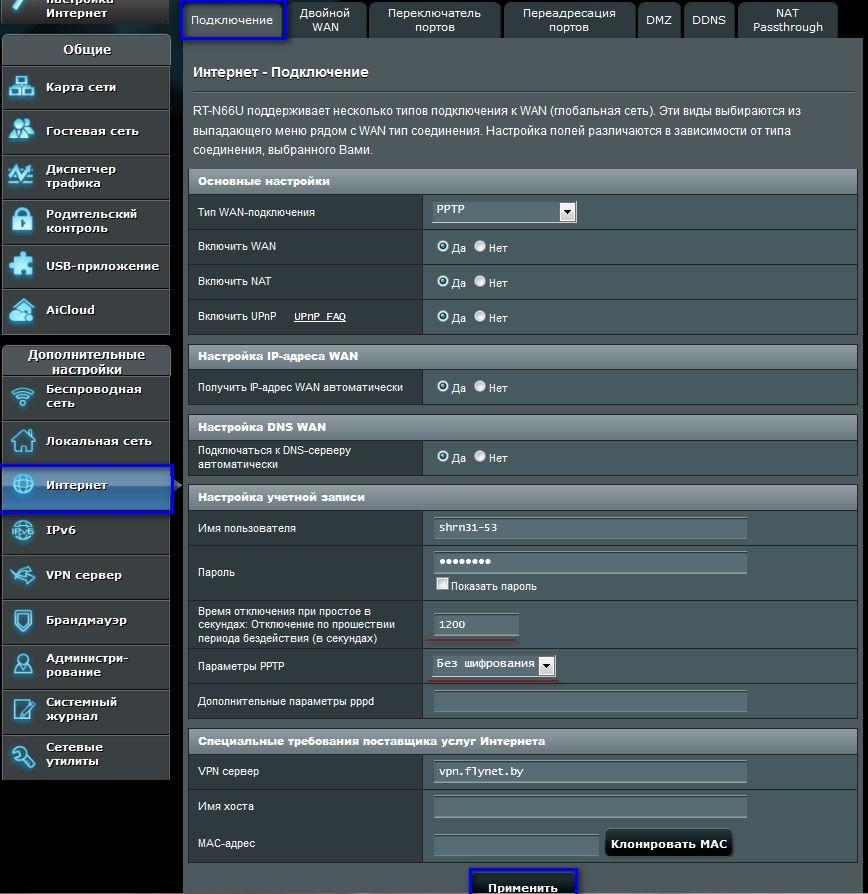
Настройка удалённого управления и пингов
Это необходимо, если Вы допускаете обращение в службу поддержки провайдера и заинтересованы в быстрейшем решении возникших у Вас технических вопросов.
Включите удаленное управление маршрутизатором из локальной сети провайдера. Это необходимо, если Вы допускаете обращение в службу поддержки провайдера и заинтересованы в быстрейшем решении возникших у Вас технических вопросов
Внимание! При включении удаленного доступа требуется явное указание всех хостов, с которых будет осуществляться удаленный доступ (91.215.176.6). Пароль маршрутизатора нужно сменить.
Разрешите ping-запросы из локальной сети